tplink路由器设置密码教程
- 分类:硬件教程 发布时间: 2022年05月14日 10:50:42
简介:有网友刚入手了新的tplink路由器,想要连接电脑无线上网,不过担心tplink路由器初始密码太简单容易被蹭网,想了解tplink路由器怎么设置密码。下面小编就教下大家tplink路由器设置密码教程。
工具/原料:笔记本电脑
系统版本:windows10系统
品牌型号:联想ThinkPad
tplink路由器中有两个密码一个是无线密码一个是登录密码,分别介绍各自的设置方法:
一、设置路由器登录口令
1、路由器和电脑连接,打开浏览器,在地址栏输入192.168.1.1(一般路由器地址是这个或者查看路由器背面的登录信息)进路由-输入用户名,密码 ,(默认一般是admin)。
2、更改登录口令的选项一般在系统工具里面
3、在新的页面中,填入要更改的用户名和用户密码。前提是你知道正确的原始用户名和原始用户密码。修改完毕后,保存即可。
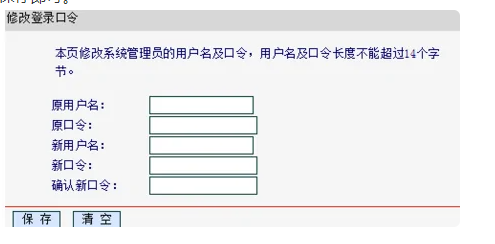
二、设置无线连接密码
1、路由器和电脑连接,打开浏览器,在地址栏输入192.168.1.1(一般路由器地址是这个或者查看路由器背面的登录信息)进路由-输入用户名,密码 ,(默认一般是admin)。
2、进入后台后选择无线设置,然后选择无线安全设置,就可以设置或者更改无线密码了,如图
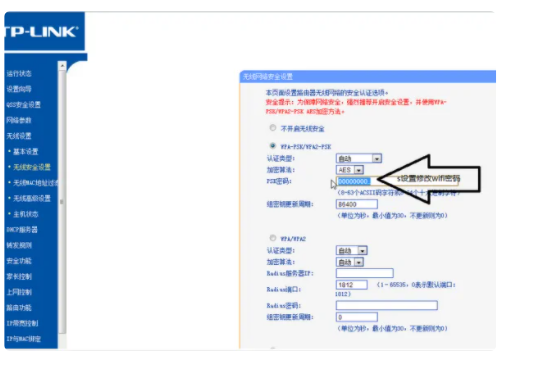
总结:以上就是小编介绍的tplink路由器设置密码的步骤啦,希望能帮助到大家。?
猜您喜欢
- 联想小新air14选哪个版本配置好..2022/09/10
- itunes下载安装到电脑的方法..2022/05/24
- 电脑错误代码0x000000d1如何解决..2021/09/16
- 小白盘是什么2022/10/12
- 显卡有什么用处2022/09/29
- 360有数据恢复工具吗2022/06/17
相关推荐
- 怎么群发微信给所有人 2022-05-22
- 小米电脑办公用哪款好用一些.. 2021-09-25
- 最新笔记本cpu排行天梯图的介绍.. 2021-11-08
- 电脑系统坏了怎么办 2022-08-18
- Windows 系统优秀杀毒软件推荐.. 2022-10-07
- 联想官网首页驱动下载安装教程.. 2022-05-05




 粤公网安备 44130202001059号
粤公网安备 44130202001059号